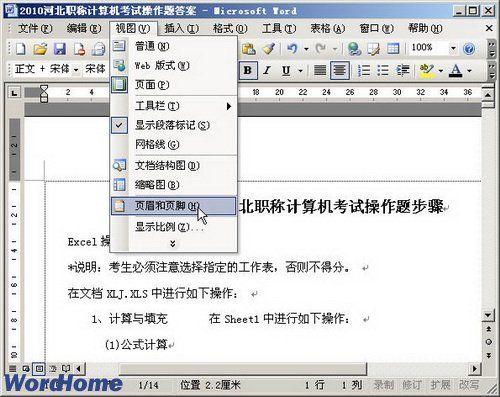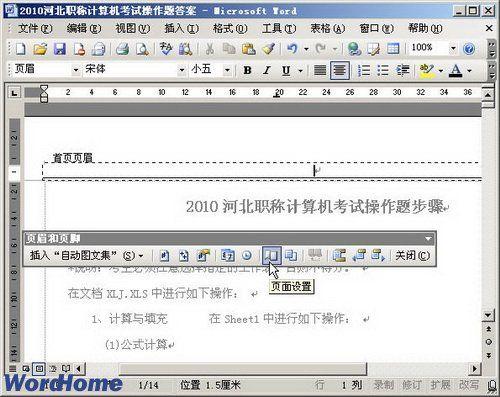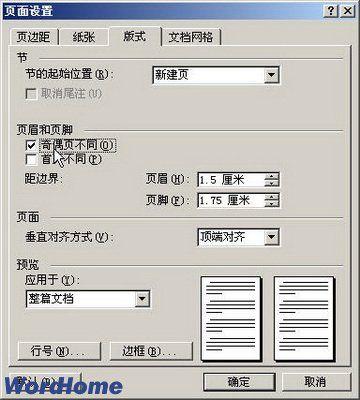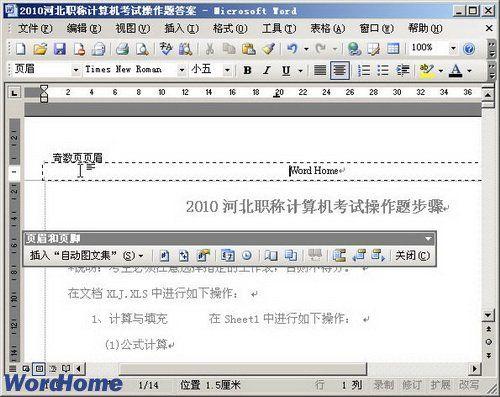在使用Word2003編輯文件時,使用者有時需要為Word文件新增奇偶頁不同的頁首和頁尾。例如在使用Word2003為書稿排版時,常常需要在奇數頁的頁首新增圖書名稱,而在偶數頁的頁首新增章節名稱。
在Word2003文件中建立奇偶頁不同的頁首和頁尾的步驟如下所述:
步驟/方法
第1步,開啟Word2003文件視窗,在選單欄依次單擊“檢視”→“頁首和頁尾”選單命令。
第2步,進入頁首和頁尾編輯狀態,在自動開啟的“頁首和頁尾”工具欄中單擊“頁面設定”按鈕。
第3步,在開啟的“頁面設定”對話方塊中切換到“版式”選項卡,然後在“頁首和頁尾”區域選中“奇偶頁不同”複選框,並單擊“確定”按鈕。
第4步,返回Word2003文件,使用者可以在頁首和頁尾編輯區域分別看到“奇數頁頁首”和“偶數頁頁首”字樣。此時使用者可以在頁首和頁尾編輯區域中對奇數頁和偶數頁分別進行編輯。